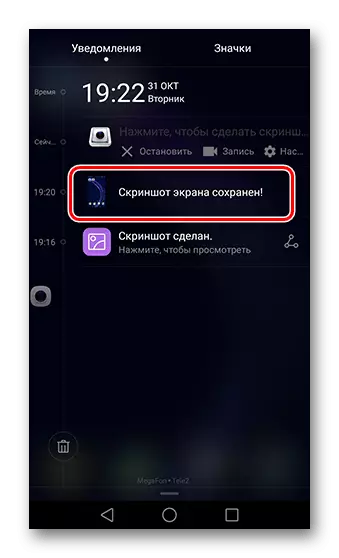方法1:按鈕組合
在幾乎所有運行Android的設備中,存在一種普遍的刪除屏幕截圖的方法 - “卷”+“包含”按鈕的組合。
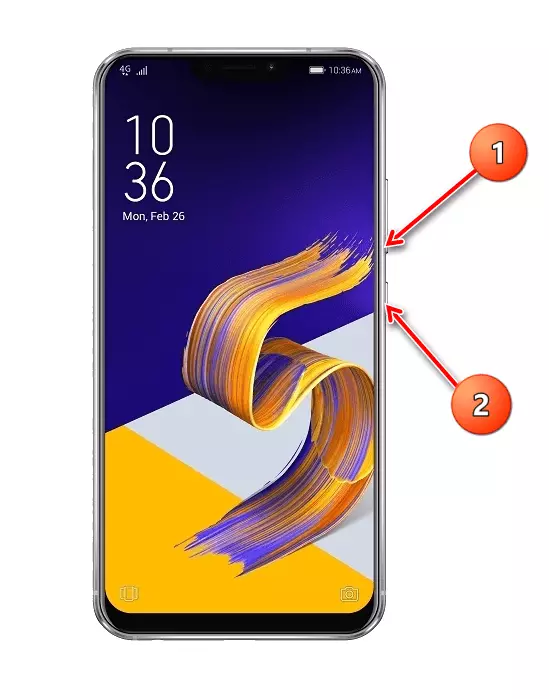
單擊此組合 - 在左側的底部將有預覽和編輯工具的圖片(所有型號上不可用)。
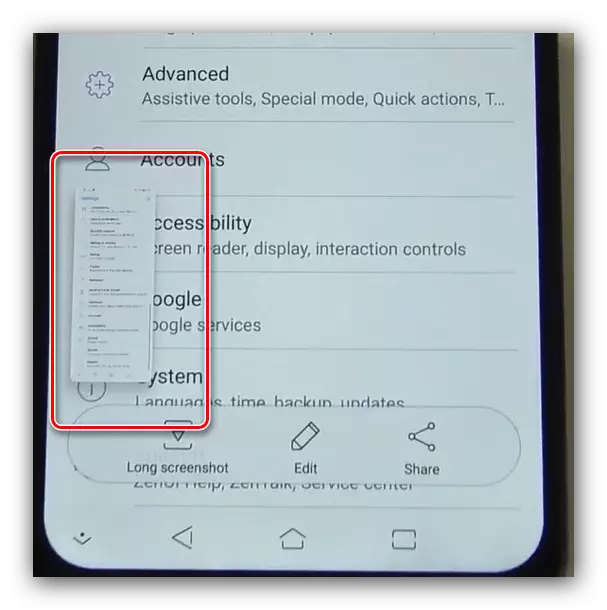
方法2:狀態行中的按鈕
許多製造商包括華碩,練習通知中心工具欄中所選項目的屏幕創建功能快速訪問。轉到應用程序,其屏幕截圖要做,然後打開快門從屏幕上面移動手指。現在在左側的圖標上滑動,從而移動到下一頁 - 必須有一個屏幕截圖按鈕,點擊它以創建圖片。
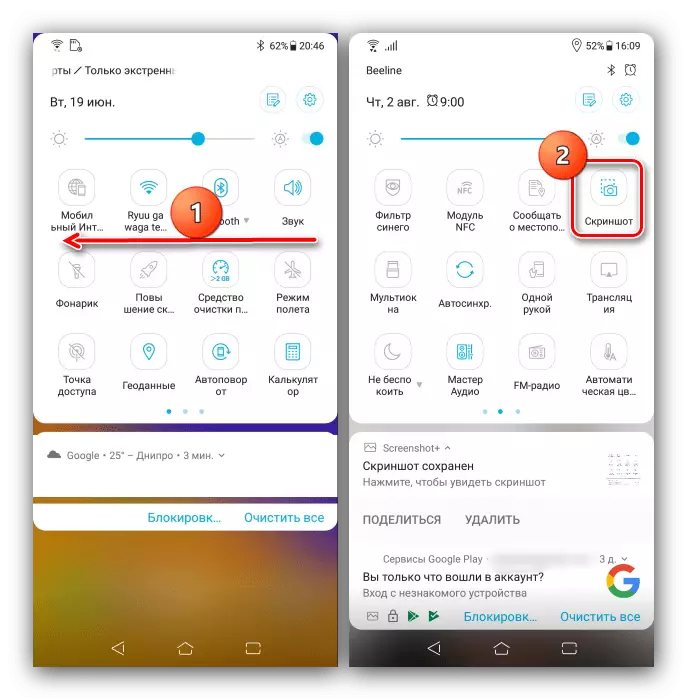
此方法是最方便的,並且在無法使用按鈕時適合的情況之一。
方法3:顯示最近的按鈕
安裝在ASUS設備上的Zenui接口芯片之一是導航窗格的附加設置,允許您顯示快速屏幕拍攝按鈕。
- 打開“設置”,然後將參數列表滾動到“提前”位置並點擊它。
- 在這裡,使用位於“快速動作”塊中的屏幕截圖項。
- 接下來,激活“上次應用程序按鈕”選項。
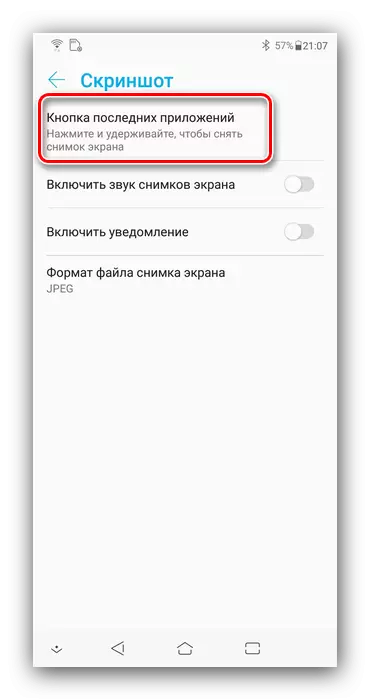
可以通過“顯示”) - “導航面板”(“導航欄”)啟用相同的功能。
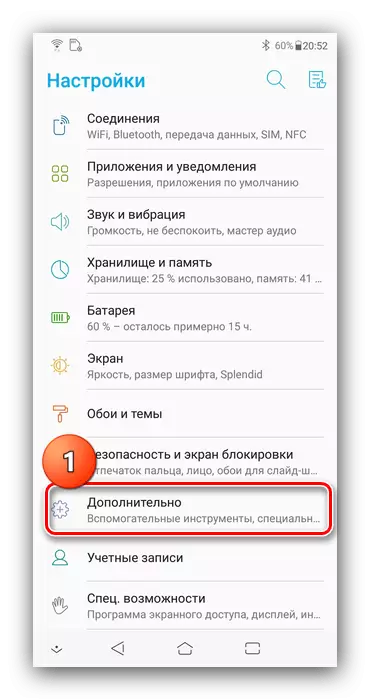
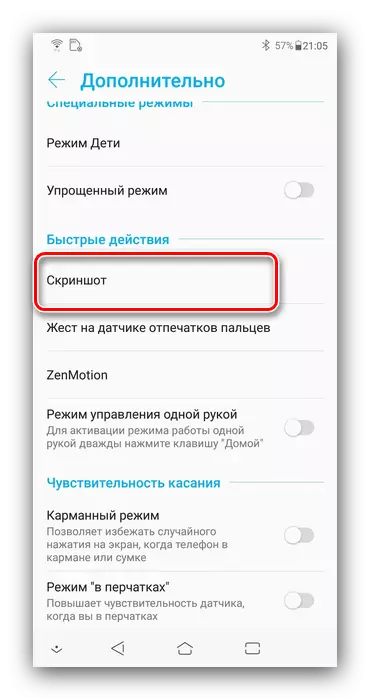
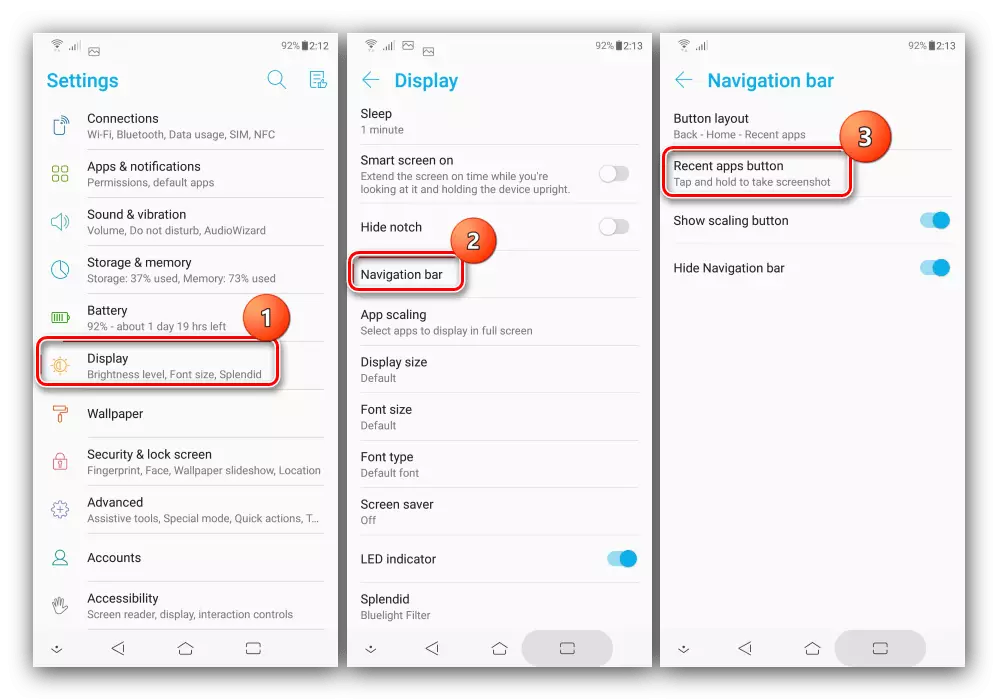
現在,長時間按到最近打開應用程序的訪問按鈕將是截圖。這種創建屏幕截圖的方法是所有系統中最快的方法。
方法4:第三方應用程序
要解決我們的任務,您可以訴諸第三方 - 在競爭市場中的利益,充滿相關產品。與這些普遍計劃之一合作已在下面的鏈接上顯示我們的作者之一,我們建議熟悉它。
閱讀更多:使用第三方程序在帶Android OS的智能手機上創建屏幕截圖